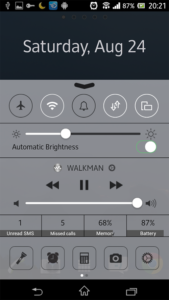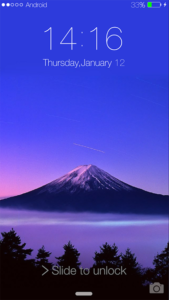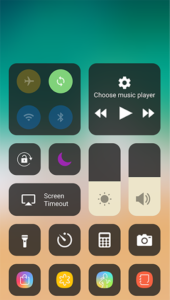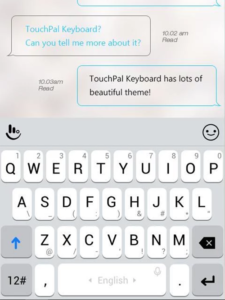- Как «превратить» iOS в Android
- Лучшая сторонняя клавиатура iOS
- Как удалить родные приложения на айфоне
- Виджеты Google на айфон
- Как изменить браузер по умолчанию в iOS
- Как установить Gmail на айфон
- Установка iOS на устройства с Android
- Установка портированных прошивок
- Запуск приложений через эмулятор
- Кастомизация Android под iPhone
- Стилизованные лаунчеры
- Приложения-дополнения
- Резервное копирование
- Восстановление прошивки
- Возможна ли установка Android на iPhone
Как «превратить» iOS в Android
Вспомните, как раньше воевали между собой владельцы яблочных и Android устройств. Конфликты случались огромных масштабов. Каждый владелец смартфона хотел доказать своему оппоненту, что его операционная система в десятки раз лучше, и что айфон — это вообще дно. В наши дни все немного изменилось. Что iOS, что Android предлагают примерно одинаковую функциональность и не сильно отличаются по характеристикам. А помните, как на Android любили устанавливать оболочку от iOS? Да, было и такое. Сейчас же, все совсем иначе. Теперь Google предлагает превратить ваш iPhone в Pixel.
Превратить iPhone в Android смартфон не так сложно, как кажется.
Признаюсь, я тоже грешил кастомизацией в сторону iOS. Только делал это не на Android девайсе, а на Windows Mobile. Был у меня большой громоздкий коммуникатор, с оболочкой iOS 5.0. Некоторых ребят даже удавалось обмануть, ввиду того, что iPhone тогда еще никто вживую толком не видел.
Причины, по которым вам могут быть интересны решения от Google не так однозначны. Кроме «просто побаловаться», здесь есть и прикольные фичи, недоступные владельцам техники Apple. Например, свайп на клавиатуре.
Лучшая сторонняя клавиатура iOS
Родная клавиатура на iPhone очень удобная. Крайне редко бывают случаи, когда промахиваешься по клавишам или что-то идет не так, но без свайпового набора иногда действительно тяжко. Gboard от Google во многом решает эту проблему. Плюс, у нее есть еще куча других крутых функций, сами посмотрите.
Чтобы установить стороннюю клавиатуру следуйте следующим простым шагам:
- Перейдите в Настройки.
- Далее Основные, Клавиатура.
- Тапните по подразделу Клавиатуры, Новые Клавиатуры.
- В колонке Сторонние Клавиатуры найдите Gboard.
- После этого перейдите в Gboard, разрешите Полный доступ.
- Удалите все родные клавиатуры от Apple.
- Готово.
Google Клавиатура — отличная альтернатива решению от Apple.
После этого перейдите в любое приложение, где можно набрать текст и ознакомьтесь с основными функциями. Google вам расскажет об этом сам с помощью небольшого анимационного ролика. Сам я пользовался ей несколько лет, но при смене одного смартфона на другой, однажды плюнул на эту идею.
Как удалить родные приложения на айфоне
В последних обновлениях iOS, Apple разрешает своим пользователям избавляться от родных приложений, хотя раньше сделать это было нельзя. А что, друзья, если превращать iPhone в Android, то делать это по-крупному. При этом, можно сгрузить все в библиотеку приложений или вовсе удалить. Не переживайте, при возникновении трудностей, софт будет доступен для скачивания в App Store.
Окажитесь от родных приложений Apple, чтобы почувствовать себя владельцем Android девайса.
Заодно и появится возможность оценить сторонние приложения для заметок или Google Фото. Обещаю, вам будет чему удивиться. Чтобы удалить нативный софт, просто нажмите и удерживайте иконку, затем тапните по кнопке Удалить приложение и выберите подходящие вам опции.
Виджеты Google на айфон
Google уделяет большое внимание своим приложениям на iPhone и iPad. Компания добра всегда старается одной из первых внедрять те или иные нововведения. Так, недавно мы уже рассказывали о новых больших виджетах для iPad и упоминали там некоторые решения, которые позволят быть чуть-чуть ближе к Android. Рекомендую ознакомиться.
Также можно сделать смарт-стопку из разных программ, чтобы облегчить к ним доступ. Я предлагаю воспользоваться основными: Google Поиск, Фото и Почта Gmail. С учетом того, что приложения весьма популярные, думаю, что такое решение придется многим по душе.
Чтобы установить виджеты, вам необходимо:
- Разблокировать iPhone.
- Тапнуть на любое из приложений.
- Нажать на значок + в левом верхнем углу.
- Выбрать приложение с интересующим вас виджетом.
- Указать нужный вам размер.
- Готово.
Виджет Google Maps тоже может вам понравиться.
Подписывайтесь на нас в Яндекс.Дзен, там вы найдете много полезной и интересной информации из мира Apple.
Как изменить браузер по умолчанию в iOS
Google Chrome, пожалуй, является одним из главных приложений из мира Android в целом. Можно сколько угодно пытаться отказаться от сервисов Google, но от Chrome избавиться достаточно сложно. Его функциональность вкупе с простым и понятным интерфейсом не оставят равнодушными даже самых требовательных пользователей.
Тем более, если до этого вы всегда использовали Safari в качестве браузера, эта идея кажется еще интереснее.
Плюс, думаю, что многие выбирают Google Chrome в качестве основной машины на своем ПК. Попробуйте окунуться в систему — будет интересный опыт.
Чтобы установить Chrome браузером по умолчанию следуйте шагам:
- Скачайте Google Chrome из App Store.
- Откройте Настройки, далее Chrome.
- Перейдите в Приложение браузера по умолчанию.
- Тапните на Chrome.
- Готово.
Попробуйте отказаться от Safari на несколько дней. Хотя бы ради эксперимента.
Как установить Gmail на айфон
Родное приложение Почта от Apple не всегда может похвастаться функциональностью, доступной в сторонних клиентах. Плюс ко всему, многие используют Gmail в качестве основного сервиса и однозначно найдут полезной данную фичу.
Чтобы изменить Gmail по умолчанию на iPhone или iPad выполните следующие действия:
- Скачайте Gmail в App Store.
- Откройте Настройки.
- Пролистайте вниз и найдите нужное вам приложение (Gmail)
- Выберите его и внутри откройте меню Приложение почты по умолчанию.
- Установите галочку напротив напротив Gmail.
Почтовый клиент от Google тоже вполне неплох.
С помощью этих простых действий вы сможете установить не только клиент от Google, но и любой другой софт на ваше усмотрение. Недавно мы рассказывали про почтовое приложение Spark. Оно мне кажется куда более выигрышным вариантом, но не забывайте, сегодня наша цель — перевоплощение в Android.
Конечно, это далеко не все возможности преобразования iPhone в устройство от Google. Существует еще куча разных мелких фишек, вроде смены обоев или полного очищения домашнего экрана, но, мне кажется, это уже слишком.
Своими впечатлениями от прочитанного, рекомендую поделиться в нашем Телеграм-чате или в комментариях ниже. Будет интересно прочесть.
Источник
Установка iOS на устройства с Android
Закрытость операционной системы от фирмы Apple, несмотря на свою надежность и безопасность, доставляет неудобства некоторым пользователям. Ведь на iOS есть эксклюзивные программы, которые не работают в других системах, а в некоторых случаях они незаменимы. Если получить девайс яблочной компании нет возможности, невольно задумываешься над поиском того, как прошить iOS на Android. В этой статье вы найдете информацию о возможностях выполнения этой операции .
Установка портированных прошивок

Такие прошивки создаются для тех, что хочет пользоваться интерфейсом операционной системы от Apple, но с функционалом Android. Они на удивление стабильны и работают лучше любого лаунчера.
В силу сложности установки и редкости, большей популярностью пользуются как раз-таки лаунчеры.
Запуск приложений через эмулятор
Если вы ищите решение проблемы, связанной с недоступностью какой-то программы, установка эмулятора является единственным способом. Не стоит возлагать большие надежды на него, ведь программа для эмуляции пока что одна, да и то в разработке. Создали ее студенты из Колумбийского университета, поэтому неизвестно, будет ли проект Cider развиваться. Возможно, он закроется за недостатком средств или потому, что надоест и станет нерентабельным.
Надежда на развитие есть, ведь средство получилось перспективным по ряду причин:
- запуск приложений производится прямо с рабочего стола без надобности открытия какой-либо утилиты;
- можно размещать, настраивать и запускать сторонние программы точно так же, как и родные;
- эмулятор никак не влияет на работу устройства, поэтому установив его, вы даже не заметите ничего, кроме возможности запускать файлы формата .ipa.
Пока что Cider находится в режиме тестирования самими разработчиками, поэтому процесс установки широким кругам не разглашается. Если его смогут довести хотя бы до бета-тестирования, в ближайшее время обязательно появятся инструкция. Будьте готовы к тому, что инструмент придется устанавливать скорее как Recovery, чем как обычное приложение из Play Market.
Кастомизация Android под iPhone
Для пользователей, которым iOS чем-то ближе и приходится больше по душе, но Android прошить как айфон не получается или просто нет желания, можно постараться максимально приблизить графическую оболочку системы под iPhone.
Для этого можно воспользоваться специальными лаунчерами и парой-тройкой приложений. Все это можно найти в Google Play и установить как обычное приложение.
Стилизованные лаунчеры
Выполнив поиск в Play Market, можно найти такие решения:
- xOS Launcher. Эта программа заменит стандартный лаунчер вашей системы на стилизованный под iOS 9. Насколько внешний вид схож с оригиналом оцените сами:
Из особенностей можно выделить:
- малый размер;
- высокая схожесть с оригиналом;
- простота настройки и управления;
- небольшая нагрузка на систему.
Кроме этого, есть поддержка тем оформления прямо из настроек.
OS10 Launcher. Утилита позволяет эмулировать iOS 10 на свой Android. Выглядит она следующим образом: 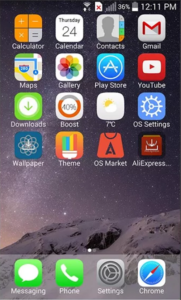
- аналог функции 3D Touch;
- возможность персонализации;
- автоматическая сортировка (аналог сброса рабочего стола iOS);
- поиск в папках.
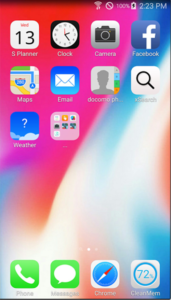 Данное приложение наиболее функционально. Кроме удобного пользовательского интерфейса оно может:
Данное приложение наиболее функционально. Кроме удобного пользовательского интерфейса оно может: - защитить ваши данные;
- настроить цветовой баланс;
- подобрать понравившуюся вам тему;
- настроить разблокировку по Face ID (конечно, работает не так как на iPhone X, но при хорошем освещении срабатывает практически мгновенно).
Стоит понимать, что лаунчер не сможет изменить вид меню, шторку уведомлений, внутренний вид приложений и многое другое в системе.
Так можно ли установить iOS на Android? К сожалению, ответ будет отрицательным. Но вы можете попробовать еще более приблизить внешний вид смартфона под айфон, скачав несколько приложений.
Приложения-дополнения
В магазине приложений от Google вы сможете найти отдельные компоненты iOS и установить их себе на смартфон. Ничто не мешает при этом брать компоненты из разных версий операционной системы.
Например, вы можете одновременно установить статус-бар из 9-й ОС, экран блокировки из 10-й, а центр управления и клавиатуру – из 11-й. Как раз такой набор мы сейчас и рассмотрим, обратив внимание на основные функции каждого приложения.
- Control Panel (статус-бар).
- управление плеером;
- иконки быстрого включения/отключения различных функций;
- краткая информация о состоянии телефона;
- вызов свайпом снизу-вверх.
- Password Screen Lock (экран блокировки).
- поддержка нижнего статус-бара;
- возможность устанавливать пароль на разблокировку;
- присутствуют разные темы на выбор;
- возможность установки обоев.
- Центр управления IOS 11.
- настройка тем оформления;
- добавление и удаление элементов управления;
- кнопки управления интерфейсами смартфона;
- добавление приложений в меню быстрого запуска.
- Simple Style IOS 11 (клавиатура).
- наличие различных тем оформления;
- работа со всеми приложениями и мессенджерами;
- минималистичный дизайн от Apple;
- возможность установки дополнений.
Это лишь небольшая часть тех результатов, которые выдает Play Маркет. Вы можете пользоваться ими, а можете подыскать другие варианты.
Пользователям, которые все-таки захотят более глубоко кастомизировать устройство, настоятельно рекомендуется сделать резервную копию. Все вышеперечисленные приложения безобидны и никак не смогут навредить вашему устройству, но если вам покажется их функционала мало и вы решитесь устанавливать кастомную прошивку, бэкап просто необходим.
Резервное копирование
Способов сделать бэкап есть несколько. Вы можете воспользоваться:
- специализированным ПО от разработчика на компьютере (есть далеко не под каждую марку телефона);
- разного рода программами для прошивки через компьютер (FlashTool, например);
- кастомным рекавери;
- через настройки смартфона.
Каждый из перечисленных способов может быть полезен в той или иной ситуации. Какой из них выбрать – дело ваше.
Восстановление прошивки
Зачастую опция восстановления находится в том же меню, что и опция резервного копирования. Способов восстановить смартфон есть столько же, как и способов сделать бэкап. К ним добавляется разве что функция общего сброса к заводским настройкам.
Возможна ли установка Android на iPhone
Как известно, операционная система у «яблочных» девайсов закрытая. Отсюда и отсутствие сторонних лаунчеров и любых других приложений по кастомизации. Вам навряд ли получится изменить ее внешний вид без джейлбрейка.
Но что, если пойти дальше и постараться перепрошить айфон на операционную систему его прямого конкурента? Оказалось, что это более чем реально!
Источник
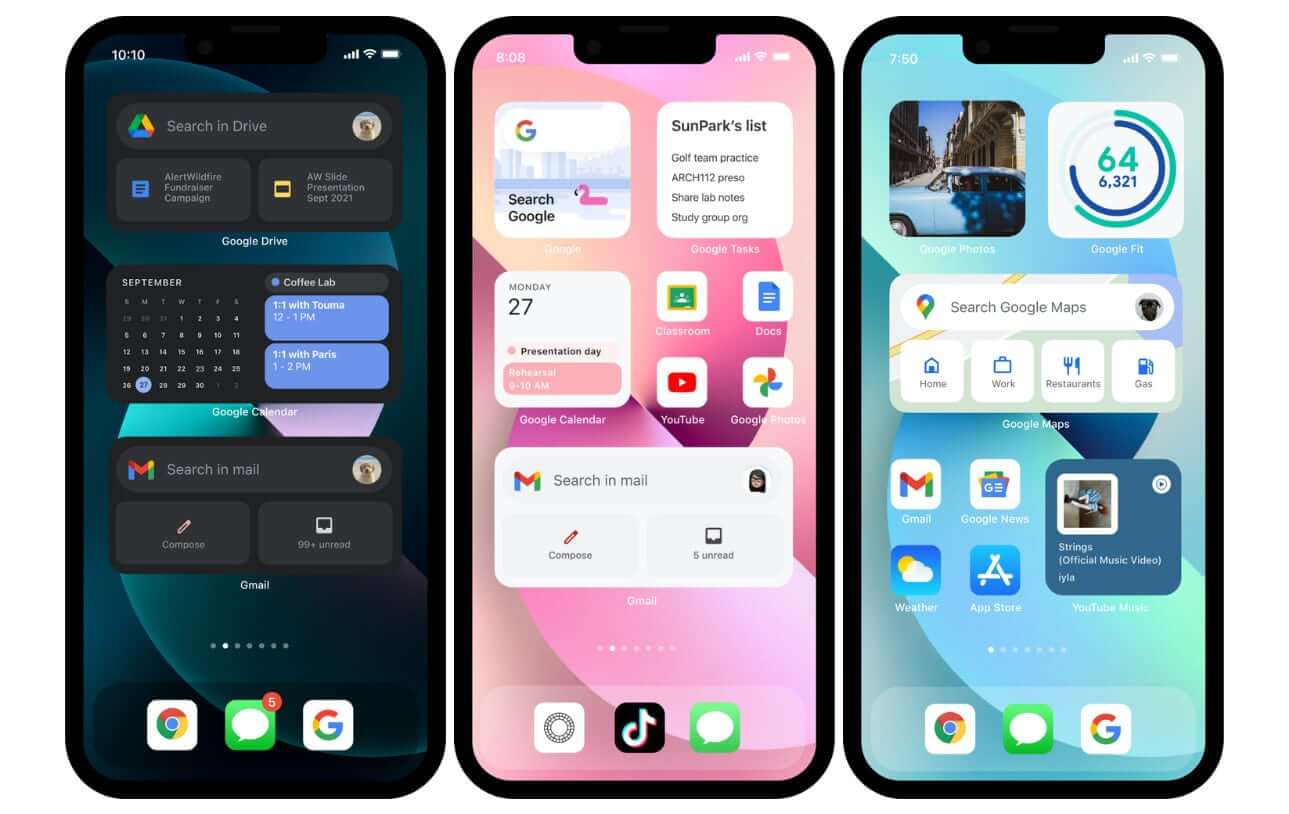
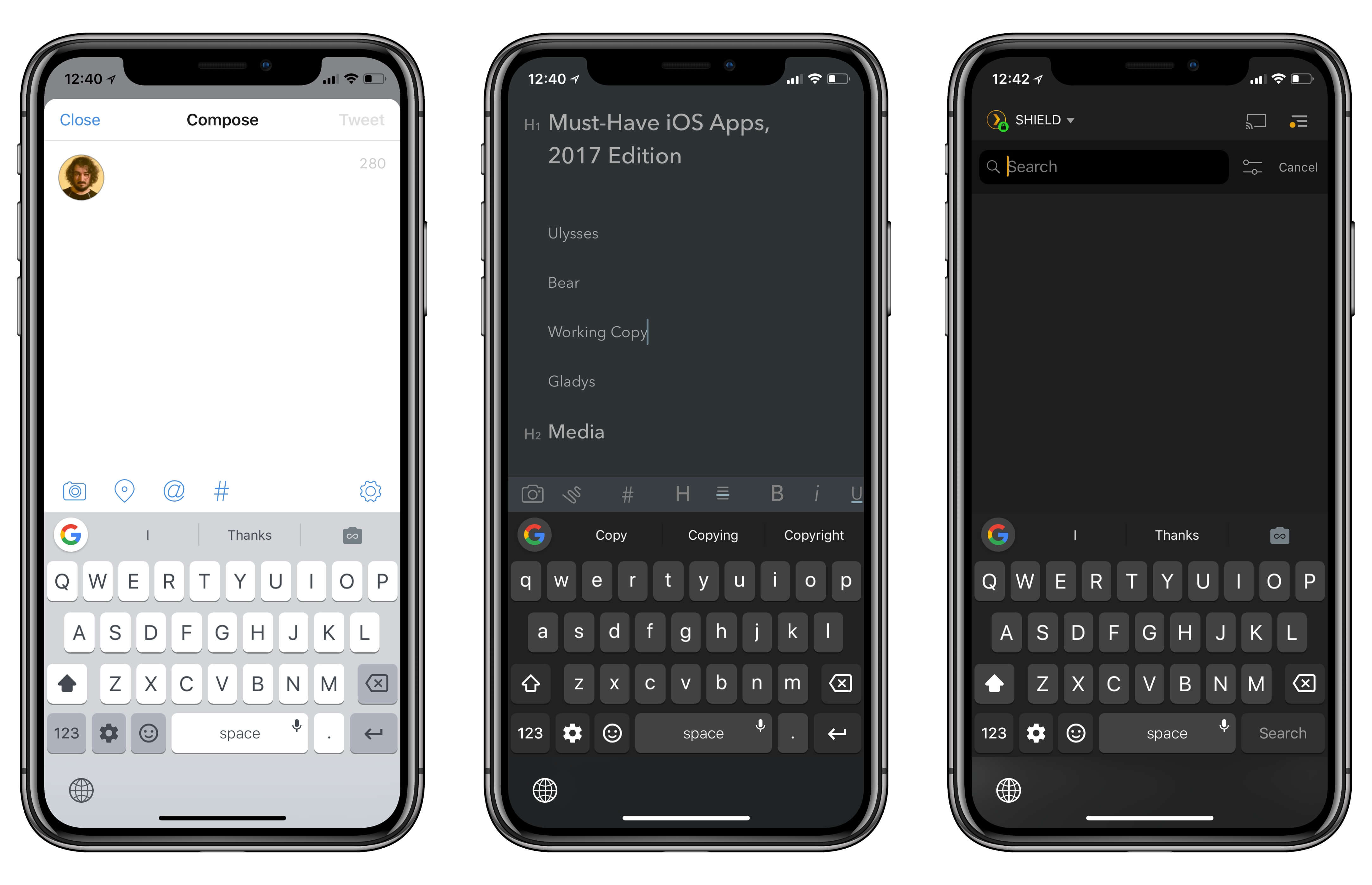
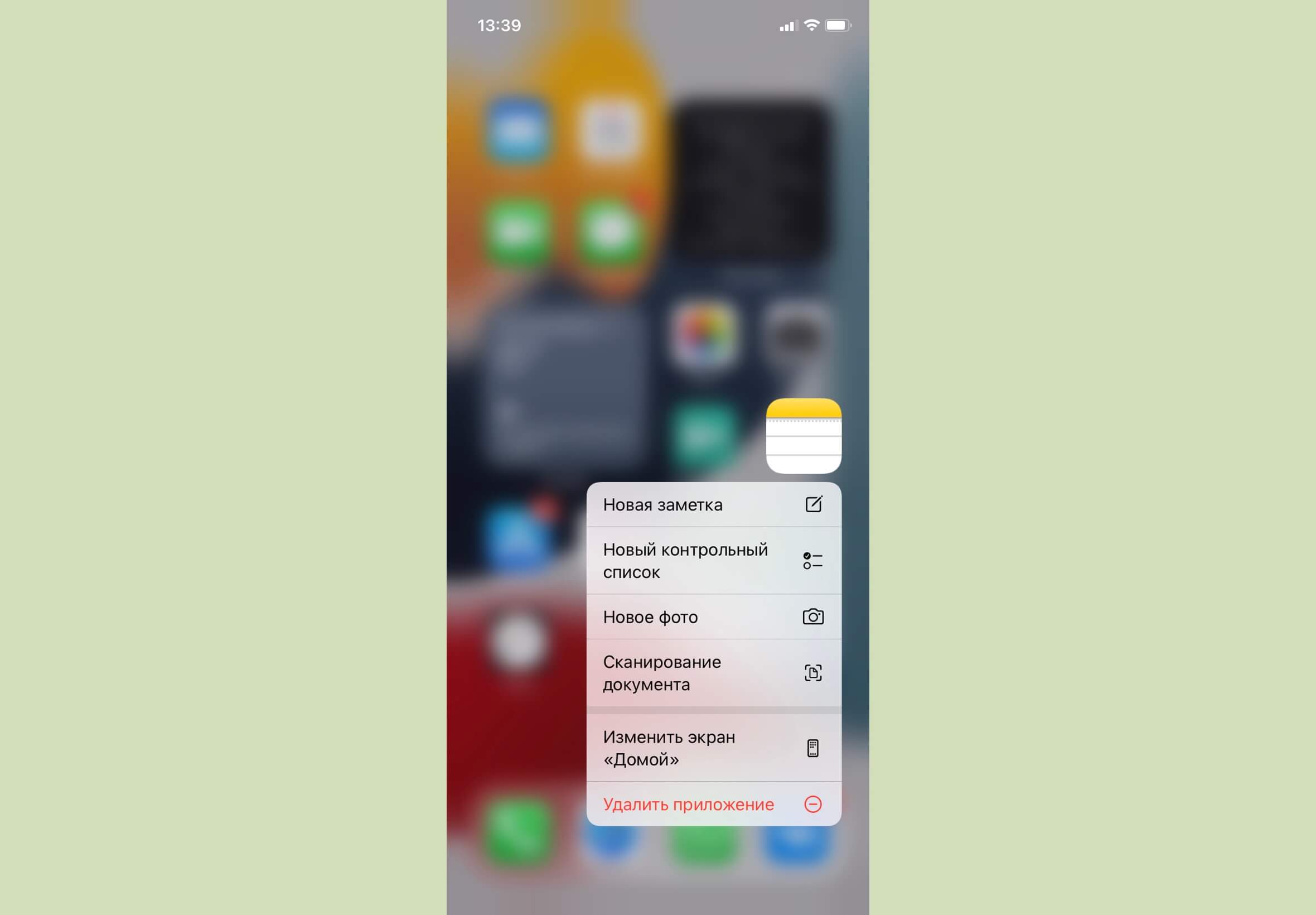
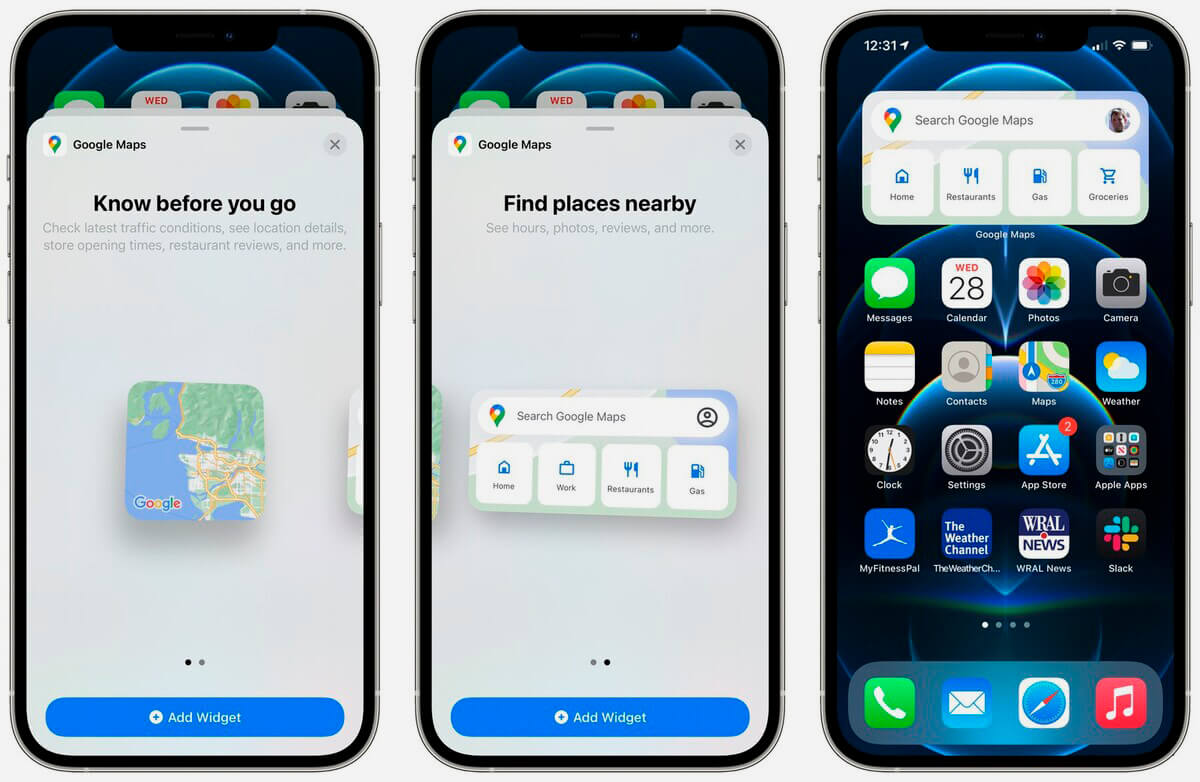
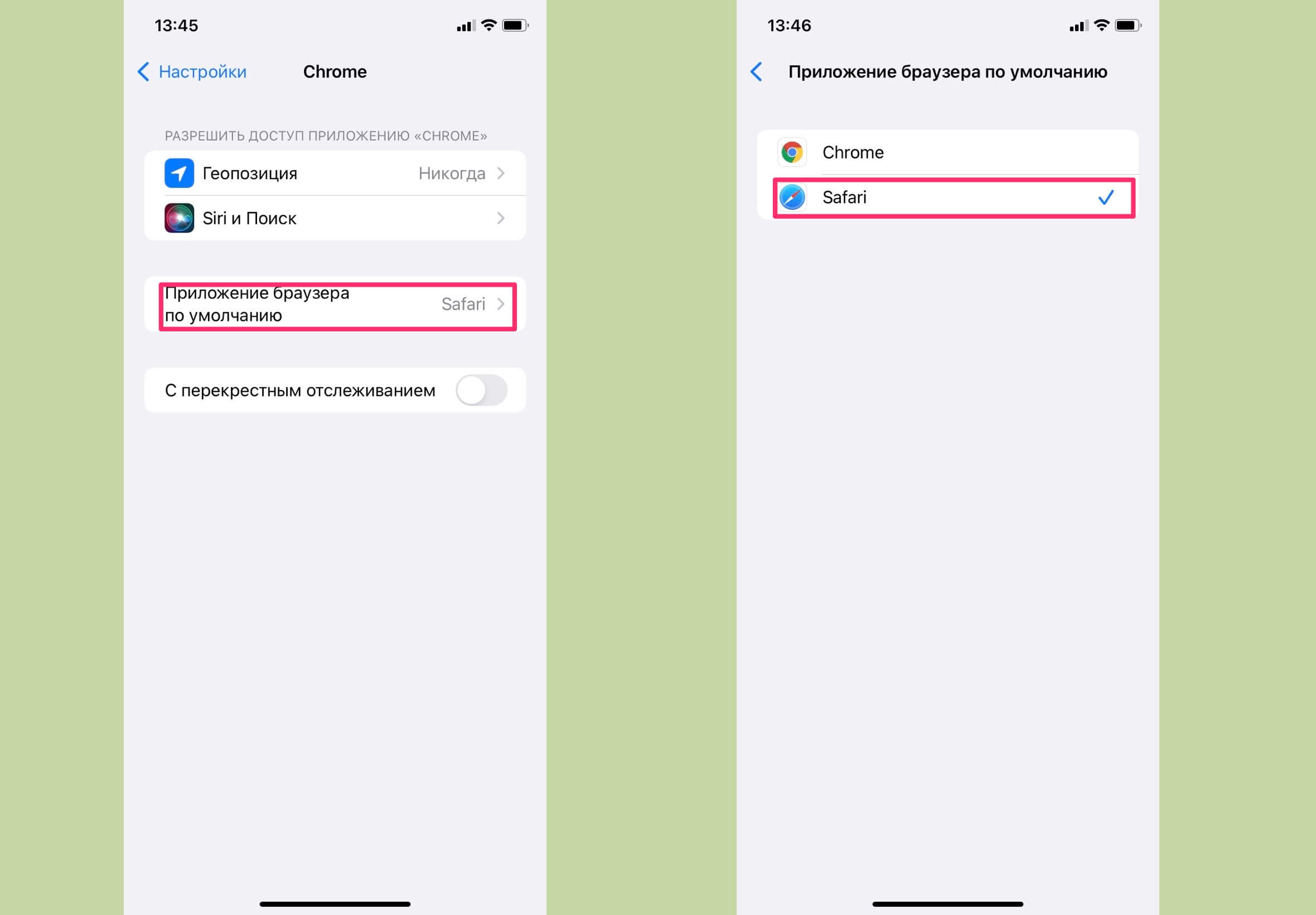
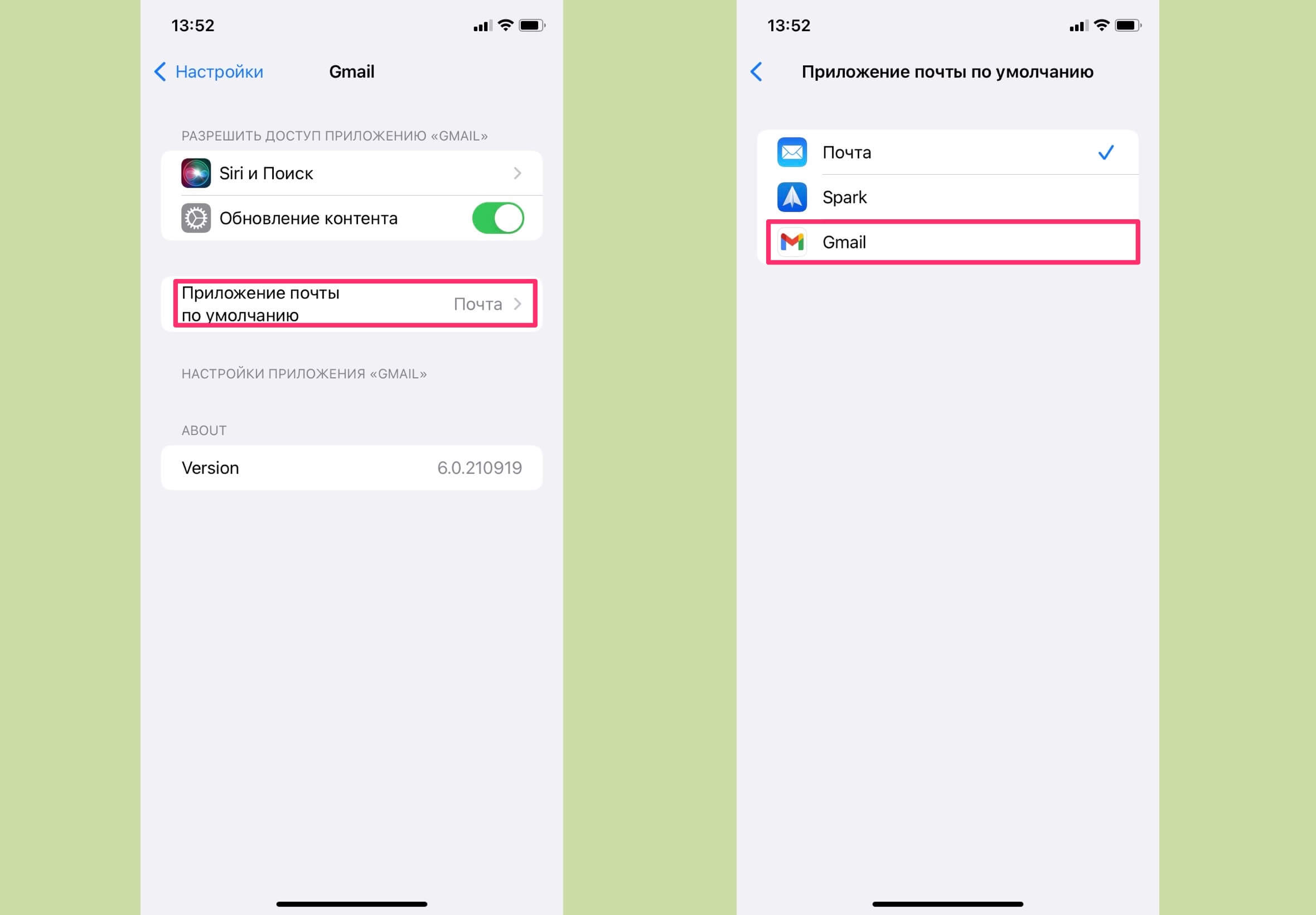
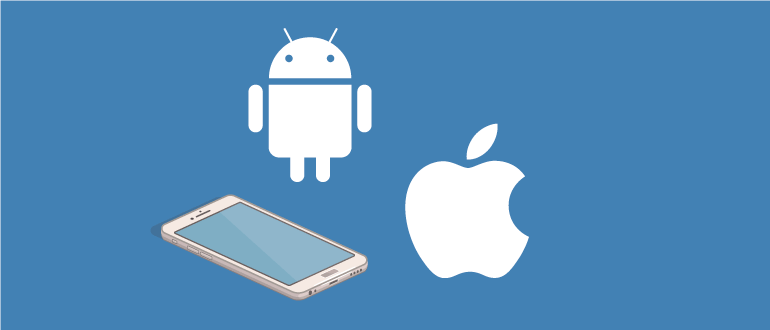
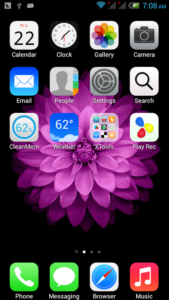 Из особенностей можно выделить:
Из особенностей можно выделить: